ഉള്ളടക്ക പട്ടിക
 ദ്രുത ഉത്തരം
ദ്രുത ഉത്തരംവാറ്റിയെടുത്ത വെള്ളത്തിലോ ഐസോപ്രോപൈൽ ആൽക്കഹോളിലോ മുക്കിയ കോട്ടൺ ബോൾ ഉപയോഗിച്ച് തുടച്ച് ലാപ്ടോപ്പിലെ ജമ്പി അല്ലെങ്കിൽ കൃത്യമല്ലാത്ത ടച്ച്പാഡ് വൃത്തിയാക്കാൻ സാധിക്കും. അതിനുശേഷം, ടച്ച്പാഡ് ഉണക്കാൻ മൈക്രോ ഫൈബർ തുണി ഉപയോഗിക്കുക.
ഇന്ന്, ലാപ്ടോപ്പുകൾ ജോലി, വിദ്യാഭ്യാസം, വിനോദം, പൊതുവായ ഹോം കമ്പ്യൂട്ടർ ഉപയോഗം എന്നിവയ്ക്ക് അമിതമായി ഉപയോഗിക്കുന്നത് ടച്ച്പാഡിലെ അഴുക്കും പൊടിയും പാടുകളും ഉണ്ടാക്കുന്നു.
നിങ്ങൾ ഇതിനകം ഒരു പ്ലെയിൻ ടിഷ്യു ഉപയോഗിച്ച് നിങ്ങളുടെ ലാപ്ടോപ്പ് ടച്ച്പാഡ് തുടച്ചുമാറ്റാൻ ശ്രമിച്ചിട്ടുണ്ടെങ്കിലും അത് നിങ്ങൾക്കായി പ്രവർത്തിച്ചില്ലെങ്കിൽ, വിഷമിക്കേണ്ട; നിങ്ങളുടെ ലാപ്ടോപ്പിൽ ഒരു ടച്ച്പാഡ് എങ്ങനെ വൃത്തിയാക്കാം എന്നതിനെ കുറിച്ച് ഞങ്ങൾ നിങ്ങളെ നയിക്കും, അത് നിങ്ങൾക്കായി അത്ഭുതങ്ങൾ സൃഷ്ടിക്കുമെന്ന് ഞങ്ങൾക്ക് ഉറപ്പുണ്ട്.
ഉള്ളടക്ക പട്ടിക- ഞാൻ എന്തിന് എന്റെ ലാപ്ടോപ്പ് വൃത്തിയാക്കണം ടച്ച്പാഡ്?
- ടച്ച്പാഡ് വൃത്തിയാക്കുമ്പോൾ ശ്രദ്ധിക്കേണ്ട നുറുങ്ങുകൾ
- ലാപ്ടോപ്പ് ടച്ച്പാഡ് വൃത്തിയാക്കുന്നു
- ഘട്ടം #1: ലാപ്ടോപ്പ് ഷട്ട്ഡൗൺ ചെയ്യുക
- ഘട്ടം #2: വെള്ളമോ ഐസോപ്രോപൈൽ ആൽക്കഹോൾ ഉപയോഗിക്കുക
- ഘട്ടം #3: ടച്ച്പാഡ് തുടയ്ക്കുന്നു
- ലാപ്ടോപ്പ് ടച്ച്പാഡിൽ നിന്ന് സ്ക്രാച്ചുകൾ എങ്ങനെ നീക്കംചെയ്യാം?
- ടൂത്ത് പേസ്റ്റ് ഉപയോഗിച്ച്
- സിട്രസ് ക്ലീനർ
- സ്ക്രാച്ച് റിമൂവർ
- സിലിക്കൺ സ്പ്രേ
- നിങ്ങളുടെ ലാപ്ടോപ്പിന്റെ ടച്ച്പാഡ് നിലനിർത്തുന്നതിനുള്ള നുറുങ്ങുകൾ
- സംഗ്രഹം
- പതിവ് ചോദിക്കുന്ന ചോദ്യങ്ങൾ
ഞാൻ എന്തിന് എന്റെ ലാപ്ടോപ്പിന്റെ ടച്ച്പാഡ് വൃത്തിയാക്കണം?
ഈർപ്പമോ എണ്ണയോ പോലുള്ള വൃത്തികെട്ട കൈകളുള്ള ലാപ്ടോപ്പ് ടച്ച്പാഡ് ഉപയോഗിക്കുന്നത് അത് തെറ്റായി പ്രവർത്തിക്കാനും അകാലത്തിൽ ഉണ്ടാകാനും ഇടയാക്കും. ധരിക്കുക. ടച്ച്പാഡ് ഇടയ്ക്കിടെ വൃത്തിയാക്കുന്നത് അതിന്റെ ആയുസ്സ് വർദ്ധിപ്പിക്കുന്നു. വൃത്തിയുള്ള ടച്ച്പാഡ്പെട്ടെന്നുള്ള പ്രതികരണത്തിനായി നിങ്ങളുടെ വിരൽ ചലനങ്ങൾ കൃത്യമായി കണ്ടെത്തുന്നു.
ടച്ച്പാഡ് വൃത്തിയാക്കുമ്പോൾ പരിഗണിക്കേണ്ട നുറുങ്ങുകൾ
നിങ്ങളുടെ ലാപ്ടോപ്പ് ടച്ച്പാഡ് വൃത്തിയാക്കുമ്പോൾ, പരിഗണിക്കേണ്ട ചില കാര്യങ്ങൾ ഇതാ.
- അടിസ്ഥാന ക്ലീനറായി മദ്യം ഉപയോഗിക്കുക. ഇത് നിങ്ങളുടെ ടച്ച്പാഡിലെ അഴുക്കും അഴുക്കും നീക്കം ചെയ്യാൻ സഹായിക്കും. കൂടാതെ, ആൽക്കഹോൾ പെട്ടെന്ന് ബാഷ്പീകരിക്കപ്പെടുകയും നിങ്ങളുടെ ലാപ്ടോപ്പിന്റെ സെൻസിറ്റീവ് ഘടകങ്ങൾക്ക് കേടുപാടുകൾ വരുത്തുകയും ചെയ്യുന്നില്ല.
- ടച്ച്പാഡിൽ ഒരിക്കലും ദ്രാവകം നേരിട്ട് ഒഴിക്കരുത്. ഒരു കോട്ടൺ ബോൾ ഉപയോഗിച്ച് അധിക ദ്രാവകം ഒഴിക്കുക.
- ക്ലീൻ ചെയ്യുമ്പോൾ ദ്രാവകം ലാപ്ടോപ്പിനടുത്ത് വയ്ക്കരുത്, കാരണം അത് അതിൽ ഒഴുകിപ്പോകും.
- ലാപ്ടോപ്പിന്റെ സെൻസിറ്റീവ് ഭാഗമാണ് ടച്ച്പാഡ്; വൃത്തിയാക്കുമ്പോൾ ഒരിക്കലും അത് കഠിനമായി അമർത്തരുത്. കൂടാതെ, ഇത് വളരെയധികം സ്ക്രബ്ബ് ചെയ്യുന്നത് ഒഴിവാക്കുക.
നിങ്ങൾ ഏതെങ്കിലും എണ്ണമയമുള്ള ഭക്ഷണം കഴിച്ചിട്ടുണ്ടെങ്കിൽ കൈ കഴുകാൻ സോപ്പ് ഉപയോഗിക്കുക. കീപാഡിൽ തൊടുന്നതിന് മുമ്പ് എപ്പോഴും കൈകൾ കഴുകി ഉണക്കുക. അല്ലെങ്കിൽ, നിങ്ങളുടെ ടച്ച്പാഡ് വൃത്തിയാക്കിയതിന് ശേഷം പ്രവർത്തിച്ചേക്കില്ല, അതിന്റെ ഫലമായി ചെലവേറിയ പരിഹാരങ്ങൾ .
ലാപ്ടോപ്പ് ടച്ച്പാഡ് ക്ലീനിംഗ്
ലാപ്ടോപ്പിൽ ടച്ച്പാഡ് വൃത്തിയാക്കുന്നത് താരതമ്യേന ലളിതമായ നടപടിക്രമമാണ്. ഞങ്ങളുടെ എളുപ്പമുള്ള ഘട്ടം ഘട്ടമായുള്ള നിർദ്ദേശങ്ങൾ മുഴുവൻ പ്രക്രിയയും അനായാസമായി കടന്നുപോകാൻ നിങ്ങളെ സഹായിക്കും.
നിങ്ങളുടെ ലാപ്ടോപ്പ് ടച്ച്പാഡിൽ നിന്ന് പോറലുകൾ നീക്കം ചെയ്യുന്നതിനെ കുറിച്ചും ഞങ്ങൾ ചർച്ച ചെയ്യുകയും അത് ദീർഘനേരം വൃത്തിയായി സൂക്ഷിക്കാൻ ചില നുറുങ്ങുകൾ പങ്കിടുകയും ചെയ്യും. അതിനാൽ, കൂടുതൽ ആലോചിക്കാതെ, ലാപ്ടോപ്പിലെ ടച്ച്പാഡ് എങ്ങനെ വൃത്തിയാക്കാം എന്നതിലേക്ക് നേരിട്ട് പോകാം.
ഘട്ടം #1: ലാപ്ടോപ്പ് ഷട്ട് ഡൗൺ ചെയ്യുക
ഷട്ട് ചെയ്യുകനിങ്ങളുടെ ലാപ്ടോപ്പ് ഇറക്കി വൃത്തിയാക്കൽ പ്രക്രിയ ആരംഭിക്കുന്നതിന് മുമ്പ് അത് ചാർജ്ജ് ചെയ്തിട്ടില്ലെന്ന് ഉറപ്പാക്കുക. ആവശ്യമായ എല്ലാ ഉപകരണങ്ങളും സമീപത്ത് സ്ഥാപിച്ചിട്ടുണ്ടെന്ന് ഉറപ്പാക്കുക.
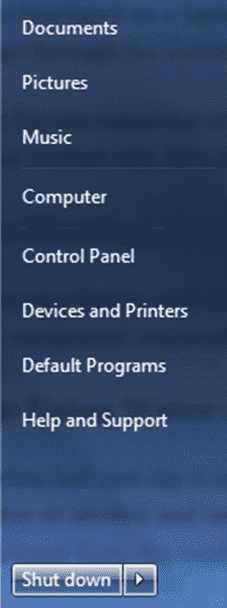
ഘട്ടം #2: വെള്ളം അല്ലെങ്കിൽ ഐസോപ്രോപൈൽ ആൽക്കഹോൾ ഉപയോഗിച്ച്
ഒരു കോട്ടൺ ബോൾ എടുത്ത് വാറ്റിയെടുത്ത വെള്ളത്തിലോ ഐസോപ്രോപൈൽ ആൽക്കഹോളിലോ മുക്കുക. അധിക വെള്ളമോ മദ്യമോ ഒഴിവാക്കാൻ ഇപ്പോൾ കോട്ടൺ ബോൾ ഞെക്കി നിങ്ങളുടെ ടച്ച്പാഡ് തുടയ്ക്കാൻ ഉപയോഗിക്കുക. വെള്ളത്തിന്റെ കാര്യത്തിൽ, പരിധിയിൽ നിന്ന് ടച്ച്പാഡിലേക്ക് വെള്ളം ധാരാളമായി വരുന്നില്ലെന്ന് ഉറപ്പാക്കുക.
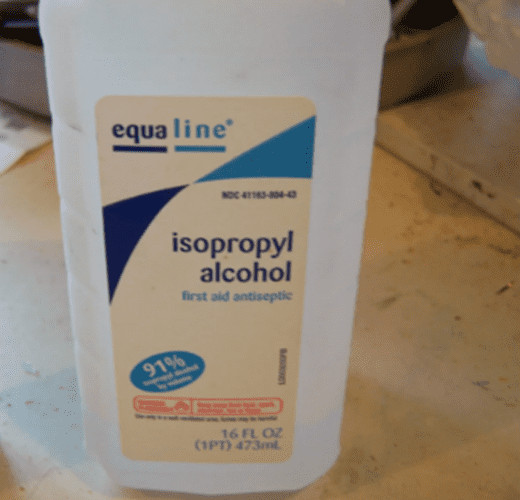
ഘട്ടം #3: ടച്ച്പാഡ് തുടയ്ക്കുക
ഒരു മൃദുവായ ഉണങ്ങിയ തുണി എടുത്ത് വൃത്തിയാക്കുക ടച്ച്പാഡ് പൂർണ്ണമായും വരണ്ടതാക്കുന്നു. അടുത്തതായി, ഒരു കോട്ടൺ കൈലേസിൻറെ എടുത്ത് നിങ്ങളുടെ ലാപ്ടോപ്പ് ടച്ച്പാഡിന്റെ അതിരുകൾ വൃത്തിയാക്കുക. അത്രമാത്രം.
ഇതും കാണുക: ആൻഡ്രോയിഡിൽ ഡിഫോൾട്ട് ഗേറ്റ്വേ എങ്ങനെ കണ്ടെത്താംവിവരങ്ങൾനിങ്ങളുടെ ടച്ച്പാഡിൽ ചില പാടുകൾ കാണുകയാണെങ്കിൽ, ഒരു കോട്ടൺ ബോൾ ഗ്ലാസ് ക്ലീനറിൽ നനച്ച്, ലായനി ഉപയോഗിച്ച് ടച്ച്പാഡ് തുടയ്ക്കുക, മൃദുവായ തുണി ഉപയോഗിച്ച് ഉണക്കുക. നിങ്ങളുടെ ലാപ്ടോപ്പിന്റെ മാനുവൽ പ്രകാരമുള്ള നിർദ്ദേശങ്ങൾ കാണാൻ മറക്കരുത്, ആപ്പിൾ ഉൾപ്പെടെയുള്ള ചില ബ്രാൻഡുകൾ ഈ രീതിയിൽ ക്ലീനിംഗ് പ്രക്രിയയെ അംഗീകരിക്കുന്നില്ല.
ലാപ്ടോപ്പ് ടച്ച്പാഡിൽ നിന്ന് സ്ക്രാച്ചുകൾ എങ്ങനെ നീക്കംചെയ്യാം?
നിങ്ങളുടെ ലാപ്ടോപ്പിൽ പ്ലാസ്റ്റിക് കാസ്റ്റിംഗ് ഉണ്ടെങ്കിൽ, സ്ഥിരമായി ഉപയോഗിക്കുമ്പോൾ പോറലുകൾ വരാനുള്ള സാധ്യത കൂടുതലാണ്. അവ പൂർണ്ണമായും ഒഴിവാക്കുക അസാധ്യമാണെങ്കിലും, പതിവ് പരിചരണത്തിലൂടെ നിങ്ങൾക്ക് അവയെ കൂടുതൽ കാലം സുരക്ഷിതമായി സൂക്ഷിക്കാൻ കഴിയും. അതിനുള്ള ചില വഴികൾ ഇതാ.
ടൂത്ത് പേസ്റ്റ് ഉപയോഗിച്ച്
നിങ്ങളുടെ വിരൽത്തുമ്പിൽ ടൂത്ത് പേസ്റ്റ് പുരട്ടുക, പ്രയോഗിക്കുകടച്ച്പാഡിലെ സ്ക്രാച്ച്, അത് ഘടികാരദിശയിൽ തടവുക. അടുത്തതായി, ഒരു മൈക്രോ ഫൈബർ തുണി വെള്ളത്തിൽ മുക്കി, ടൂത്ത് പേസ്റ്റ് നന്നായി കഴുകുക. ഇപ്പോൾ, തുണിയുടെ ഉണങ്ങിയ ഭാഗം ഉപയോഗിച്ച് ടൂത്ത് പേസ്റ്റ് വൃത്തിയാക്കുക.
ഇതും കാണുക: ക്യാഷ് ആപ്പിൽ നിങ്ങളുടെ ഐഡന്റിറ്റി എങ്ങനെ പരിശോധിക്കാംസിട്രസ് ക്ലീനർ
സിട്രസ് അടിസ്ഥാനമാക്കിയുള്ള ക്ലീനറുകൾ ലാപ്ടോപ്പുകളിലെ സ്ക്രാച്ച് മാർക്കുകൾ നീക്കം ചെയ്യുന്നതിൽ വളരെ ഫലപ്രദമാണ്. ഒരു കോട്ടൺ ബോളിൽ ചെറിയ അളവിൽ സിട്രസ് ക്ലീനർ പുരട്ടി നിങ്ങളുടെ ലാപ്ടോപ്പിലെ പോറലുകളിൽ പുരട്ടുക.
സ്ക്രാച്ച് റിമൂവർ
സ്ക്രാച്ച് റിമൂവറുകൾ ഹാർഡ്വെയർ ഷോപ്പുകളിൽ സാധാരണയായി ലഭ്യമാണ്. മാജിക് ഇറേസറുകൾ എന്നും ഇവ അറിയപ്പെടുന്നു. ഓട്ടോമോട്ടീവ് സ്ക്രാച്ച് റിമൂവറുകളും മികച്ച രീതിയിൽ പ്രവർത്തിക്കുന്നു. നിങ്ങളുടെ ലാപ്ടോപ്പിന്റെ ട്രാക്ക്പാഡിൽ ഈ വിചിത്രമായ പോറലുകൾ ഒഴിവാക്കാൻ ഈ റിമൂവറുകൾ ചെറിയ അളവിൽ ഉപയോഗിക്കാം.
സിലിക്കൺ സ്പ്രേ
സിലിക്കൺ സ്പ്രേകൾ വിപണിയിൽ സുലഭമായി ലഭ്യമാണ്. ഉൽപ്പന്നത്തിന്റെ ഗുണനിലവാരവും പ്രകടനവും അനുസരിച്ച് നിങ്ങൾക്ക് ഏറ്റവും അനുയോജ്യമായ ഒന്ന് തിരഞ്ഞെടുക്കാം.
പരുത്തി പന്തിൽ ചെറിയ അളവിൽ ഉൽപ്പന്നം തളിക്കുക, ട്രാക്ക്പാഡ് വൃത്തിയാക്കുക. ലാപ്ടോപ്പിന്റെ ബോഡി വൃത്തിയാക്കാൻ നിങ്ങൾക്ക് സിലിക്കൺ സ്പ്രേ ഉപയോഗിക്കാം.
നിങ്ങളുടെ ലാപ്ടോപ്പിന്റെ ടച്ച്പാഡ് പരിപാലിക്കുന്നതിനുള്ള നുറുങ്ങുകൾ
നിങ്ങളുടെ ലാപ്ടോപ്പ് ടച്ച്പാഡ് പരിപാലിക്കുന്നതിനുള്ള ചില പ്രായോഗിക നുറുങ്ങുകൾ ചുവടെയുണ്ട്;
- നിങ്ങളുടെ ടച്ച്പാഡ് പോറലുകളിൽ നിന്ന് സുരക്ഷിതമായി സൂക്ഷിക്കാൻ ഒരു സംരക്ഷകൻ ഉപയോഗിക്കുക.
- ടച്ച്പാഡ് പ്രവർത്തിപ്പിക്കുമ്പോൾ സൗമ്യത പുലർത്തുക.
- വിരസത ഇല്ലാതാക്കാൻ പെൻസിലും പേപ്പറും ഉപയോഗിക്കുക; വിരസത കാരണം നിങ്ങളുടെ നഖങ്ങൾ കൊണ്ട് ആ ടച്ച്പാഡ് മാന്തികുഴിയുന്നത് നിർത്തുക,ആക്രമണം, അല്ലെങ്കിൽ നിരാശ.
സംഗ്രഹം
ലാപ്ടോപ്പിലെ ടച്ച്പാഡ് വൃത്തിയാക്കുന്നതിനെക്കുറിച്ചുള്ള ഈ ഗൈഡിൽ, ലളിതമായ ഘട്ടങ്ങളിലൂടെ ഞങ്ങൾ ക്ലീനിംഗ് രീതി വിവരിച്ചു. ടച്ച്പാഡിൽ നിന്ന് പോറലുകൾ നീക്കം ചെയ്യുന്നതിനെക്കുറിച്ചും അത് പരിപാലിക്കുന്നതിനുള്ള ചില പ്രായോഗിക നുറുങ്ങുകളും തന്ത്രങ്ങളും ഞങ്ങൾ ചർച്ച ചെയ്തു.
ഈ ഗൈഡിനൊപ്പം, നിങ്ങൾ ഇനി വിഷമിക്കേണ്ടതില്ല. ഇപ്പോൾ നിങ്ങൾക്ക് ലാപ്ടോപ്പ് ടച്ച്പാഡ് വൃത്തിയാക്കാനും പ്രശ്നങ്ങളൊന്നുമില്ലാതെ വൃത്തികെട്ട പോറലുകൾ ഒഴിവാക്കാനും കഴിയും.
പതിവ് ചോദിക്കുന്ന ചോദ്യങ്ങൾ
എനിക്ക് ലാപ്ടോപ്പിൽ ഒരു മാജിക് ഇറേസർ ഉപയോഗിക്കാമോ?അതെ, നിങ്ങൾക്ക് ലാപ്ടോപ്പിൽ ഒരു മാജിക് ഇറേസർ ഉപയോഗിക്കാം. മാജിക് ഇറേസർ ഉപയോഗിക്കുന്നത് വളരെ ലളിതമാണ്. നിങ്ങളുടെ ലാപ്ടോപ്പിന്റെ ഉപരിതലത്തിൽ അഴുക്ക്, ഗ്രീസ് അല്ലെങ്കിൽ എണ്ണ എന്നിവ അടങ്ങിയ ഇറേസർ ഗ്ലൈഡ് ചെയ്യുക. എന്നിരുന്നാലും, ഈ ഇറേസറുകൾക്ക് ഉപരിതലത്തിന്റെ ഫിനിഷിൽ മാറ്റം വരുത്താൻ കഴിയുമെന്നതിനാൽ ജാഗ്രത പാലിക്കുകയും ലഘുവായി പ്രയോഗിക്കുകയും ചെയ്യുക.
Mac Trackpad എങ്ങനെ വൃത്തിയാക്കാം?അൽപ്പം നനഞ്ഞതും ലിനില്ലാത്തതുമായ മൃദുവായ തുണി ഉപയോഗിച്ച് നിങ്ങൾക്ക് Mac ട്രാക്ക്പാഡ് വെള്ളം ഉപയോഗിച്ച് വൃത്തിയാക്കാം. എന്നിരുന്നാലും, വൃത്തിയുള്ളതും ഉണങ്ങിയതുമായ മൈക്രോ ഫൈബർ തുണി ഉപയോഗിച്ച് അധിക ഈർപ്പം തുടയ്ക്കുന്നതാണ് നല്ലത്. ട്രാക്ക്പാഡ് വൃത്തിയാക്കാൻ ഏതെങ്കിലും കെമിക്കൽ അല്ലെങ്കിൽ ക്ലീനിംഗ് സൊല്യൂഷൻ ഉപയോഗിക്കുന്നതിനെ ആപ്പിൾ ശക്തമായി എതിർക്കുന്നു എന്ന കാര്യം ശ്രദ്ധിക്കുക.
